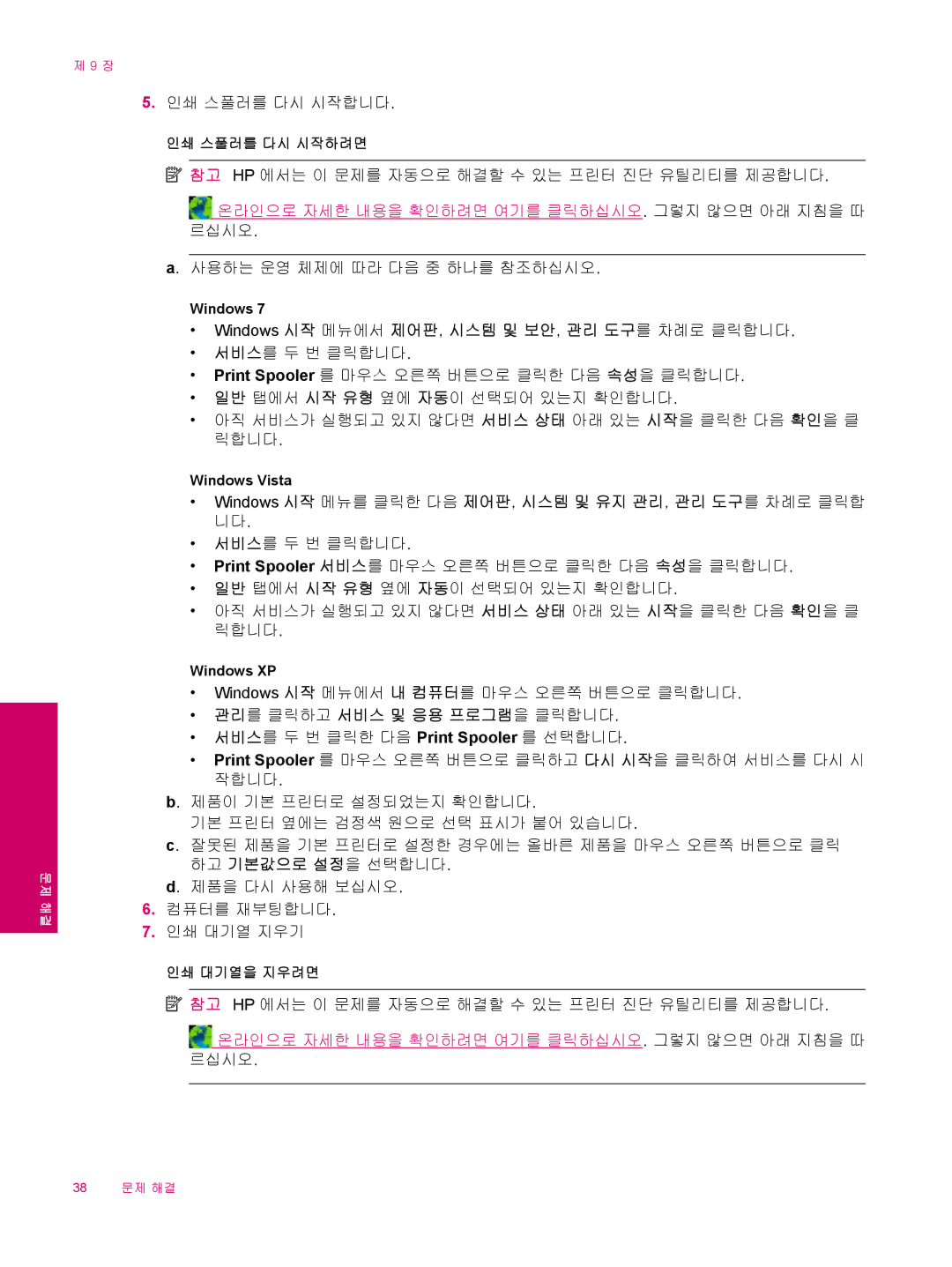제 9 장
문제 해결
5.인쇄 스풀러를 다시 시작합니다.
인쇄 스풀러를 다시 시작하려면
![]() 참고 HP 에서는 이 문제를 자동으로 해결할 수 있는 프린터 진단 유틸리티를 제공합니다.
참고 HP 에서는 이 문제를 자동으로 해결할 수 있는 프린터 진단 유틸리티를 제공합니다.
 온라인으로 자세한 내용을 확인하려면 여기를 클릭하십시오. 그렇지 않으면 아래 지침을 따 르십시오.
온라인으로 자세한 내용을 확인하려면 여기를 클릭하십시오. 그렇지 않으면 아래 지침을 따 르십시오.
a. 사용하는 운영 체제에 따라 다음 중 하나를 참조하십시오.
Windows 7
•Windows 시작 메뉴에서 제어판, 시스템 및 보안, 관리 도구를 차례로 클릭합니다.
•서비스를 두 번 클릭합니다.
•Print Spooler 를 마우스 오른쪽 버튼으로 클릭한 다음 속성을 클릭합니다.
•일반 탭에서 시작 유형 옆에 자동이 선택되어 있는지 확인합니다.
•아직 서비스가 실행되고 있지 않다면 서비스 상태 아래 있는 시작을 클릭한 다음 확인을 클 릭합니다.
Windows Vista
•Windows 시작 메뉴를 클릭한 다음 제어판, 시스템 및 유지 관리, 관리 도구를 차례로 클릭합 니다.
•서비스를 두 번 클릭합니다.
•Print Spooler 서비스를 마우스 오른쪽 버튼으로 클릭한 다음 속성을 클릭합니다.
•일반 탭에서 시작 유형 옆에 자동이 선택되어 있는지 확인합니다.
•아직 서비스가 실행되고 있지 않다면 서비스 상태 아래 있는 시작을 클릭한 다음 확인을 클 릭합니다.
Windows XP
•Windows 시작 메뉴에서 내 컴퓨터를 마우스 오른쪽 버튼으로 클릭합니다.
•관리를 클릭하고 서비스 및 응용 프로그램을 클릭합니다.
•서비스를 두 번 클릭한 다음 Print Spooler 를 선택합니다.
•Print Spooler 를 마우스 오른쪽 버튼으로 클릭하고 다시 시작을 클릭하여 서비스를 다시 시 작합니다.
b. 제품이 기본 프린터로 설정되었는지 확인합니다.
기본 프린터 옆에는 검정색 원으로 선택 표시가 붙어 있습니다.
c. 잘못된 제품을 기본 프린터로 설정한 경우에는 올바른 제품을 마우스 오른쪽 버튼으로 클릭 하고 기본값으로 설정을 선택합니다.
d. 제품을 다시 사용해 보십시오.
6.컴퓨터를 재부팅합니다.
7.인쇄 대기열 지우기
인쇄 대기열을 지우려면
![]() 참고 HP 에서는 이 문제를 자동으로 해결할 수 있는 프린터 진단 유틸리티를 제공합니다.
참고 HP 에서는 이 문제를 자동으로 해결할 수 있는 프린터 진단 유틸리티를 제공합니다.
 온라인으로 자세한 내용을 확인하려면 여기를 클릭하십시오. 그렇지 않으면 아래 지침을 따 르십시오.
온라인으로 자세한 내용을 확인하려면 여기를 클릭하십시오. 그렇지 않으면 아래 지침을 따 르십시오.
38문제 해결